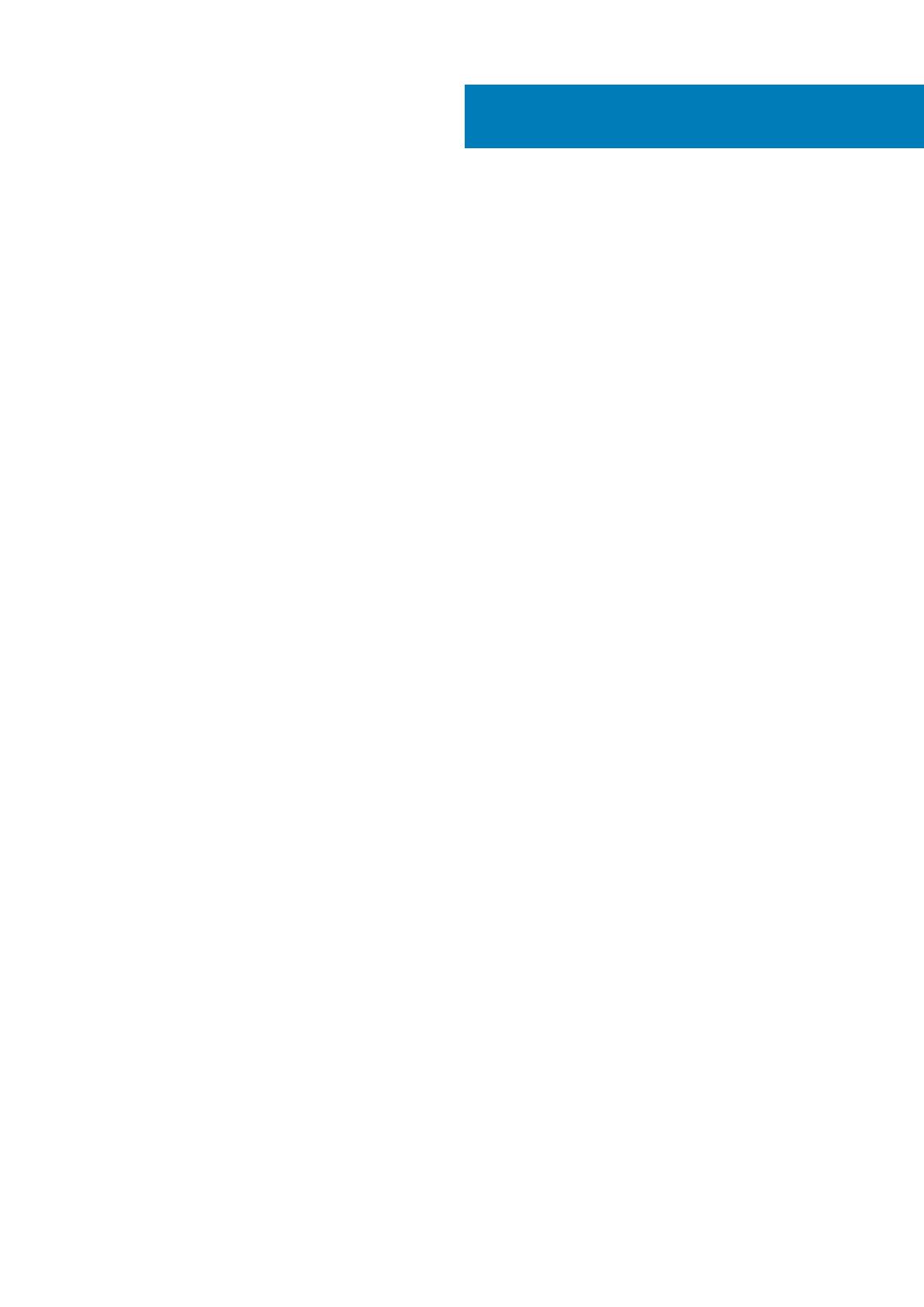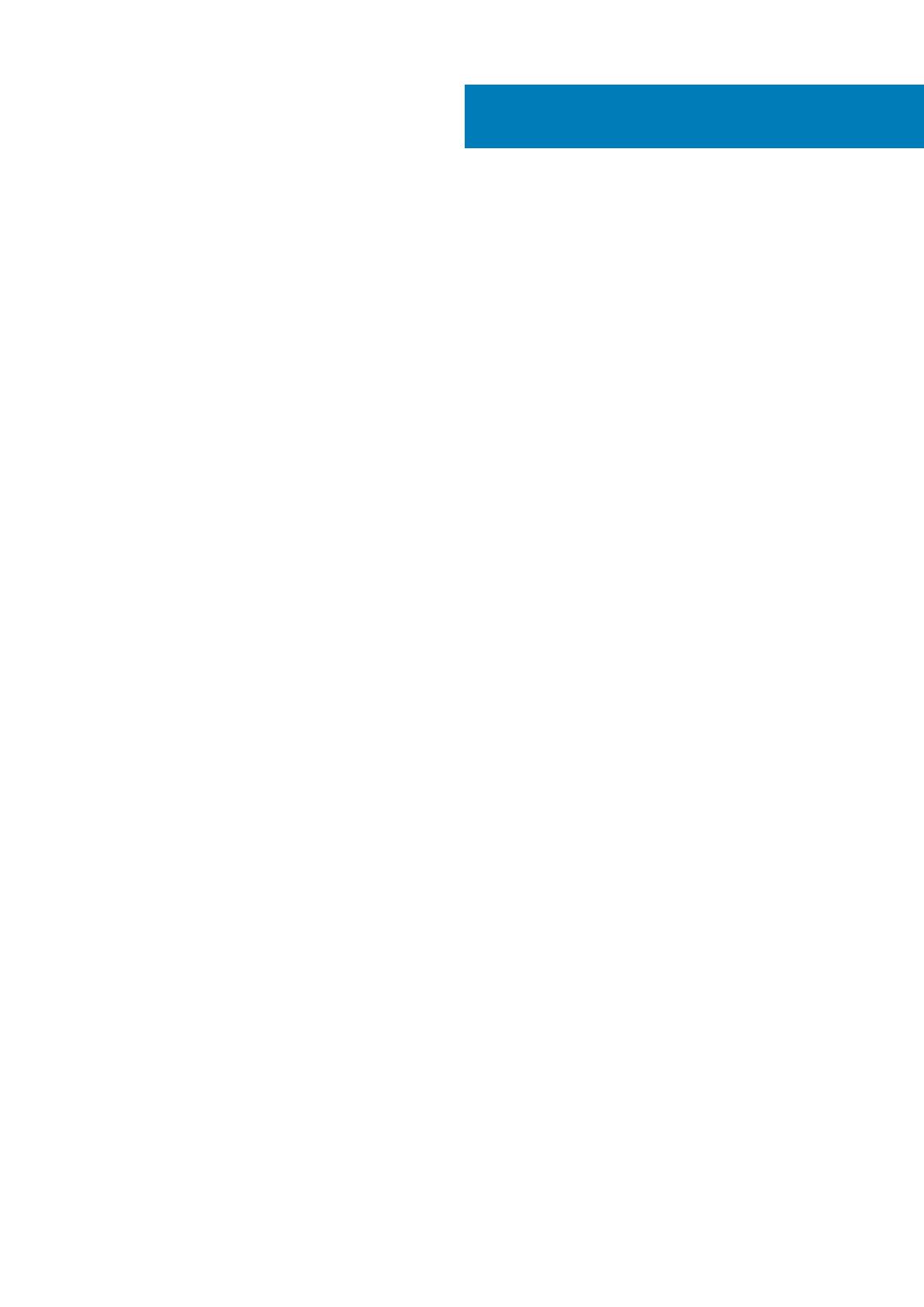
1 Подготовка компьютера к работе............................................................................................... 5
2 Создание USB-диска восстановления для Windows................................................................... 7
3 Корпус компьютера................................................................................................................... 8
Вид спереди в открытом состоянии.............................................................................................................................8
Вид слева............................................................................................................................................................................. 9
Вид справа........................................................................................................................................................................... 9
Вид опорной панели........................................................................................................................................................ 10
Вид снизу............................................................................................................................................................................. 11
Сочетания клавиш............................................................................................................................................................ 11
4 Технические характеристики.................................................................................................... 13
Процессоры........................................................................................................................................................................13
Набор микросхем..............................................................................................................................................................13
Операционная система.................................................................................................................................................. 13
Оперативная память....................................................................................................................................................... 14
При хранении.....................................................................................................................................................................14
Intel UHD Graphics...............................................................................................................................................................14
Порты и разъемы............................................................................................................................................................. 15
Audio...................................................................................................................................................................................... 16
Video (Видео)......................................................................................................................................................................16
Камера..................................................................................................................................................................................17
Связь.................................................................................................................................................................................... 18
Устройство чтения карт памяти...................................................................................................................................19
Адаптер питания...............................................................................................................................................................19
Аккумулятор...................................................................................................................................................................... 20
Размеры и масса............................................................................................................................................................. 20
Дисплей............................................................................................................................................................................... 21
Устройство чтения отпечатков пальцев...................................................................................................................22
Безопасность.....................................................................................................................................................................22
Программы обеспечения безопасности...................................................................................................................22
Условия эксплуатации компьютера...........................................................................................................................23
Политика поддержки.......................................................................................................................................................23
5 Программное обеспечение.......................................................................................................24
Загрузка драйверов для Windows............................................................................................................................... 24
6 Настройка системы.................................................................................................................. 25
Меню загрузки...................................................................................................................................................................25
Клавиши навигации.........................................................................................................................................................26
Краткое описание............................................................................................................................................................ 26
Конфигурация загрузки..................................................................................................................................................28
Встроенные устройства.................................................................................................................................................29
Содержание
Содержание 3